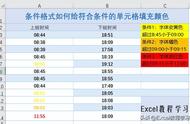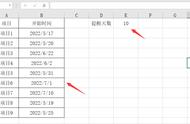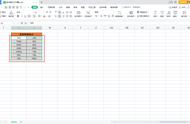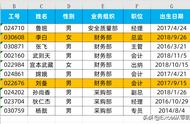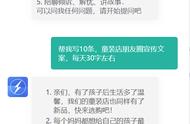今天跟大家分享一个非常强大且实用的Excel功能,它就是——条件格式,条件格式可以根据我设置的条件来为表格自动的填充颜色。表格美化,数据标记,数据核对,甚至是数据查询都可以使用它来轻松搞定,今天跟大家分享8个它的使用技巧,动图演示,让你一学就会。
1.美化表格表格的美化有3种显示样式,分别是:数据条、色阶、图标集
设置也非常的简单,只需要选择想要设置的数据区域,然后点击【条件格式】根据自己的需要选择对应的显示样式即可

只需选择需要标记的数据区域,然后点击【条件格式】找到【突出显示规则】选择【重复值】,最后在右侧的选项中设置需要标记的颜色点击确定即可。
标记的颜色与列数无关,只与选择数据区域有关。

需要点击【条件格式】找到【突出显示规则】我们会在右侧看到很多的条件,大家只需要根据自己的需要设置即可
在这里需要记得的是:一定要选中对应的区域后再设置!

选择相应的数据区域,然后在【条件格式】中找到【新建规则】选择【使用公式确定格式】在跳出的对话框中输入下面的公式,然后点击旁边的【格式】点击【边框】选择【外框线】然后点击确定即可
=$A3<>""